
年关将至,这几天我所在的部门每个人都很忙碌,都在对今天年尾的申报文件以及明年的商家合同进行处理。今天,领导让我将几份商家合同扫描成PDF电子版本,同时将负责人签名导入文件中。不过由于我之前只接触过扫描文档,并不会在电子文件上导入签名,于是我就询问同事PDF如何签名,同事非常热情的给我介绍了几个方法,帮助我将签名导入到了文件中。今天正好有网友也问到这个问题,我就将同事介绍的这几个方法也推荐给你们,一起来看看吧。

方法一:使用全能PDF转换助手来进行PDF签名。
从名字来看大家应该可以看出来这是一款对PDF进行编辑处理的软件,它可以帮助我们对各类办公格式进行转换,同时还可以进行PDF签名、PDF加水印、PDF拆分等功能。
实用指数:★★★★☆
PDF签名步骤如下:
步骤1:在软件首页的PDF处理功能区找到“PDF签名”功能。
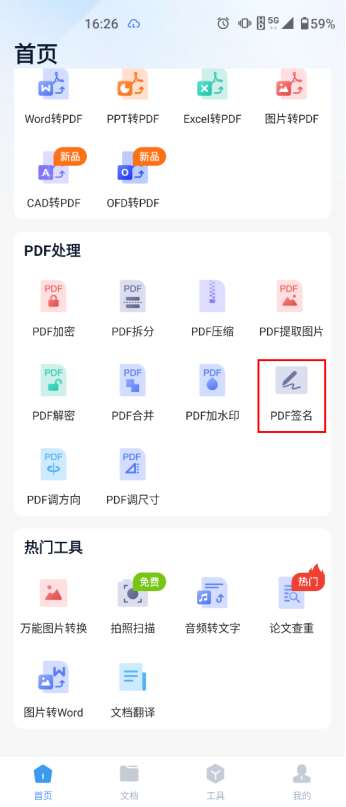
步骤2:点击“上传文档”,选择需要进行签名的PDF文件。
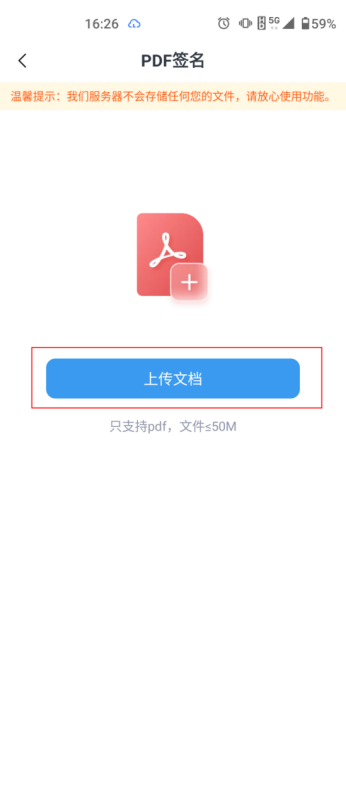
步骤3:点击“创建签名”,选择“添加手写签名”,直接在软件上手写签名,或者点击“相册导入签名”,导入提前准备好的签名图片。
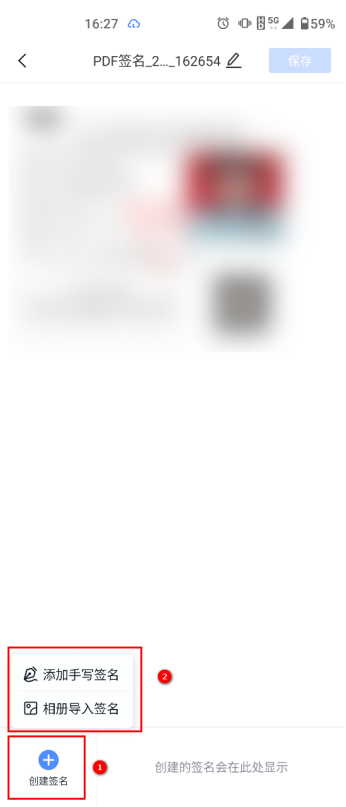
另外,这款软件的电脑版本也是可以对PDF进行签名的哦。大家如果是习惯操作电脑的话可以试试这款软件。
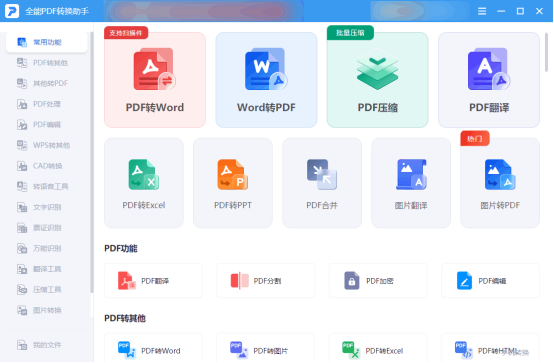
方法二:使用WPS office来进行PDF签名。
WPS在PDF的编辑工具中添加了“PDF签名”功能,让我们可以更好的使用这款软件来进行办公。
实用指数:★★★☆☆
PDF签名步骤如下:
打开一个需要进行签名的PDF文档,点击“插入”功能区,找到“PDF签名”功能就可以实现PDF签名了。
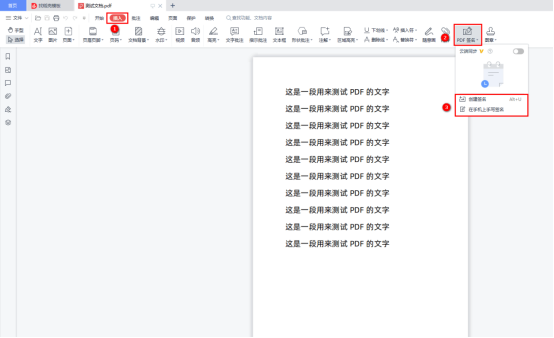
方法三:使用Microsoft的Word文档来进行PDF签名。
虽然Word文档不可以直接实现进行PDF签名,不过我们可以“曲线救国”,利用其“另存为PDF”的功能来实现。
实用指数:★★★☆☆
PDF签名步骤如下:
在Word文档中打开需要进行签名的文档,将提前准备好的签名图片插入,随后将其“另存为PDF”就可以实现PDF签名的效果了。
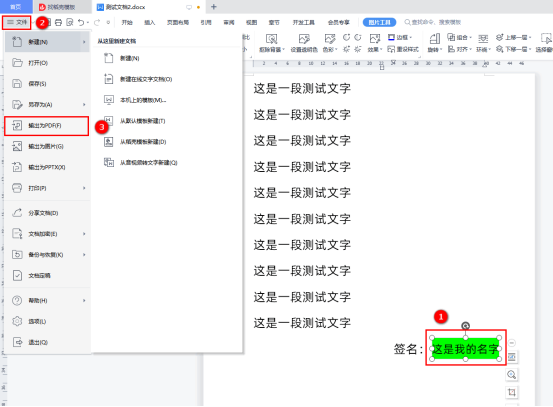
以上就是今天介绍的全部内容,大家现在知道PDF如何签名了吗?如果有其他方法的话可以在评论区留言告诉其他人哦。























 5472
5472

 被折叠的 条评论
为什么被折叠?
被折叠的 条评论
为什么被折叠?








